教你怎么制作u盘win7系统安装盘
更新日期:2024-03-23 16:29:54
来源:网友投稿
手机扫码继续观看

U盘除了用于保存数据资料之外,还可以用来制作系统安装盘,由于win7系统是最主流的操作系统,很多人都是制作U盘win7系统安装盘,然后给电脑装win7系统,很多新手都不懂怎么制作U盘win7系统安装盘,下面系统小编教大家用U盘制作win7系统安装盘的方法。
相关教程:
怎么用大白菜u盘装win7系统
怎么用软碟通u盘安装win7系统
准备工作:
1、系统镜像下载:win7旗舰版破解版下载
2、4G或更大容量U盘,需转移U盘所有数据
3、制作工具下载:
UltraISO软碟通破解版
大白菜超级U盘启动盘制作工具
方法一:使用UltraISO软碟通制作
1、在电脑上插入U盘,等待电脑识别到U盘,然后右键以管理员身份打开UltraISO制作工具;
2、点击“文件”—“打开”,或者直接点击左上角“打开”图标,选择要制作安装盘的win7系统ISO文件,点击打开;
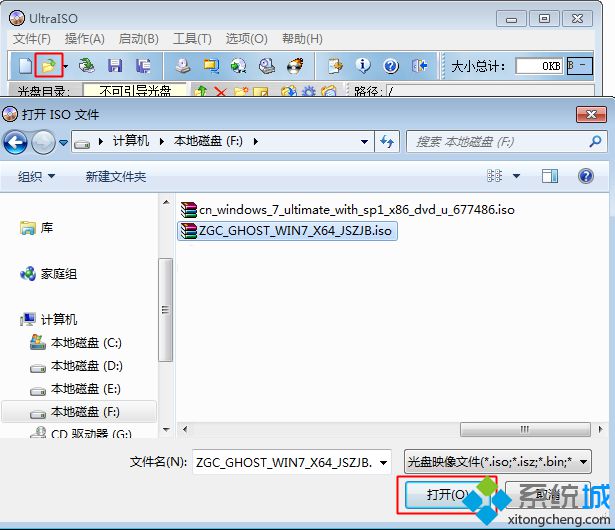 3、返回主界面,依次点击“启动”—“写入硬盘映像”;
3、返回主界面,依次点击“启动”—“写入硬盘映像”;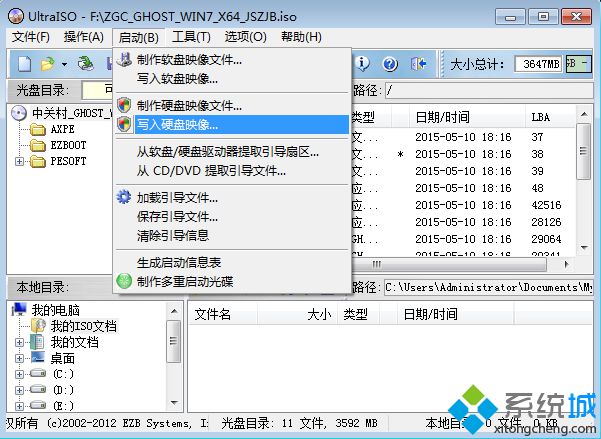 4、写入方式一般是USB-HDD+,其他选项保持默认设置,点击“写入”,开始执行制作过程;
4、写入方式一般是USB-HDD+,其他选项保持默认设置,点击“写入”,开始执行制作过程;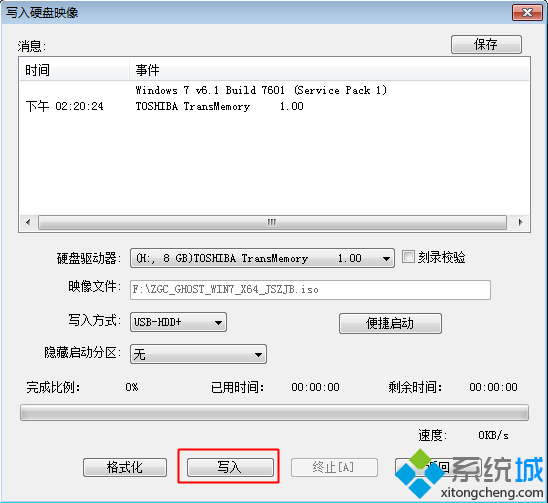 5、在提示刻录成功之后,制作u盘win7安装盘的过程完成。
5、在提示刻录成功之后,制作u盘win7安装盘的过程完成。方法二:使用大白菜U盘启动盘工具制作
1、安装大白菜U盘启动盘制作工具之后,双击打开大白菜主界面;
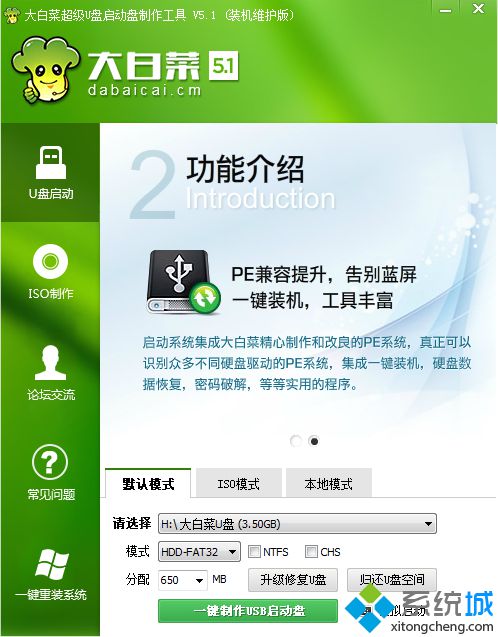 2、在电脑上插入U盘,大白菜会自动识别到U盘,点击“一键制作USB启动盘”,弹出提示框,直接点击确定;
2、在电脑上插入U盘,大白菜会自动识别到U盘,点击“一键制作USB启动盘”,弹出提示框,直接点击确定;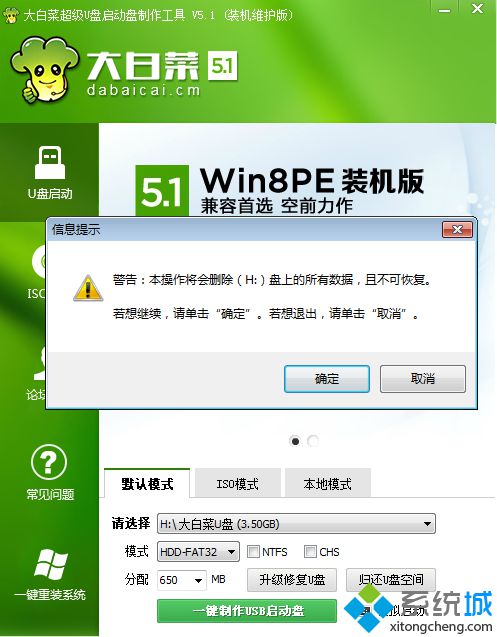 3、执行格式化U盘过程,开始执行制作启动盘的过程;
3、执行格式化U盘过程,开始执行制作启动盘的过程;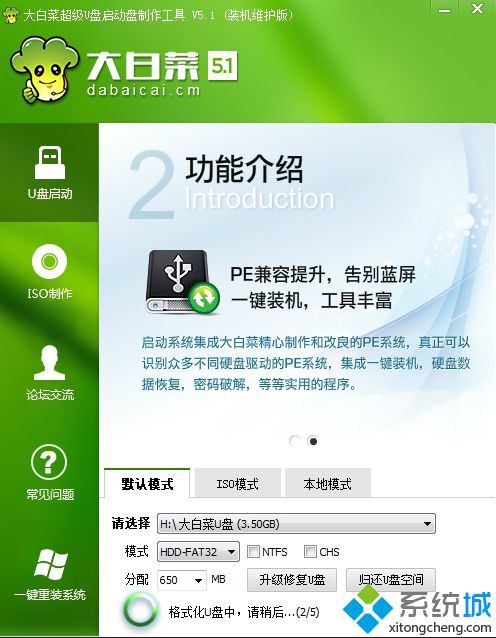 4、制作完成后,弹出以下的提示框,都点击确定,此时会打开模拟器;
4、制作完成后,弹出以下的提示框,都点击确定,此时会打开模拟器;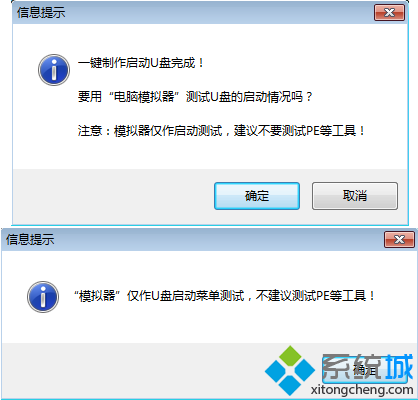 5、如果能够打开大白菜U盘启动盘模拟界面,表示pe启动盘制作成功;
5、如果能够打开大白菜U盘启动盘模拟界面,表示pe启动盘制作成功;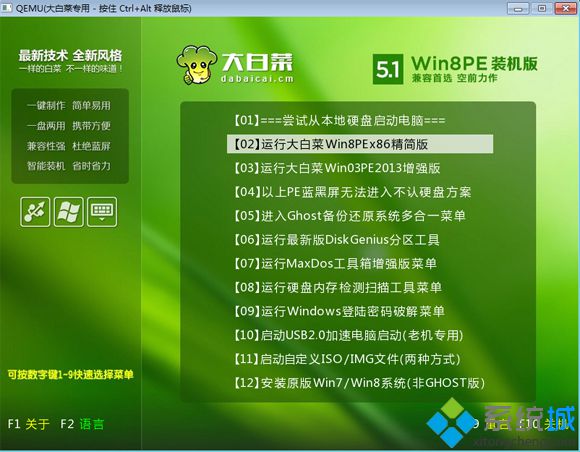 6、此时U盘名称变成大白菜U盘,然后将win7系统iso文件复制到U盘GHO目录下,制作u盘win7安装盘过程完成。
6、此时U盘名称变成大白菜U盘,然后将win7系统iso文件复制到U盘GHO目录下,制作u盘win7安装盘过程完成。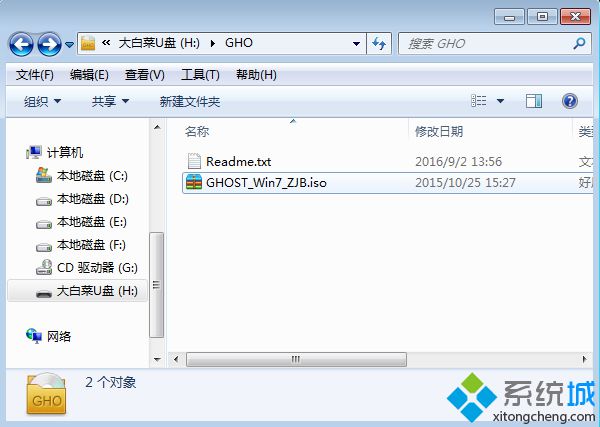
以上就是小编为大家分享的制作u盘win7系统安装盘的两种方法,还不会制作安装盘的用户,可以参考上面的方法来操作。
该文章是否有帮助到您?
常见问题
- monterey12.1正式版无法检测更新详情0次
- zui13更新计划详细介绍0次
- 优麒麟u盘安装详细教程0次
- 优麒麟和银河麒麟区别详细介绍0次
- monterey屏幕镜像使用教程0次
- monterey关闭sip教程0次
- 优麒麟操作系统详细评测0次
- monterey支持多设备互动吗详情0次
- 优麒麟中文设置教程0次
- monterey和bigsur区别详细介绍0次
系统下载排行
周
月
其他人正在下载
更多
安卓下载
更多
手机上观看
![]() 扫码手机上观看
扫码手机上观看
下一个:
U盘重装视频












